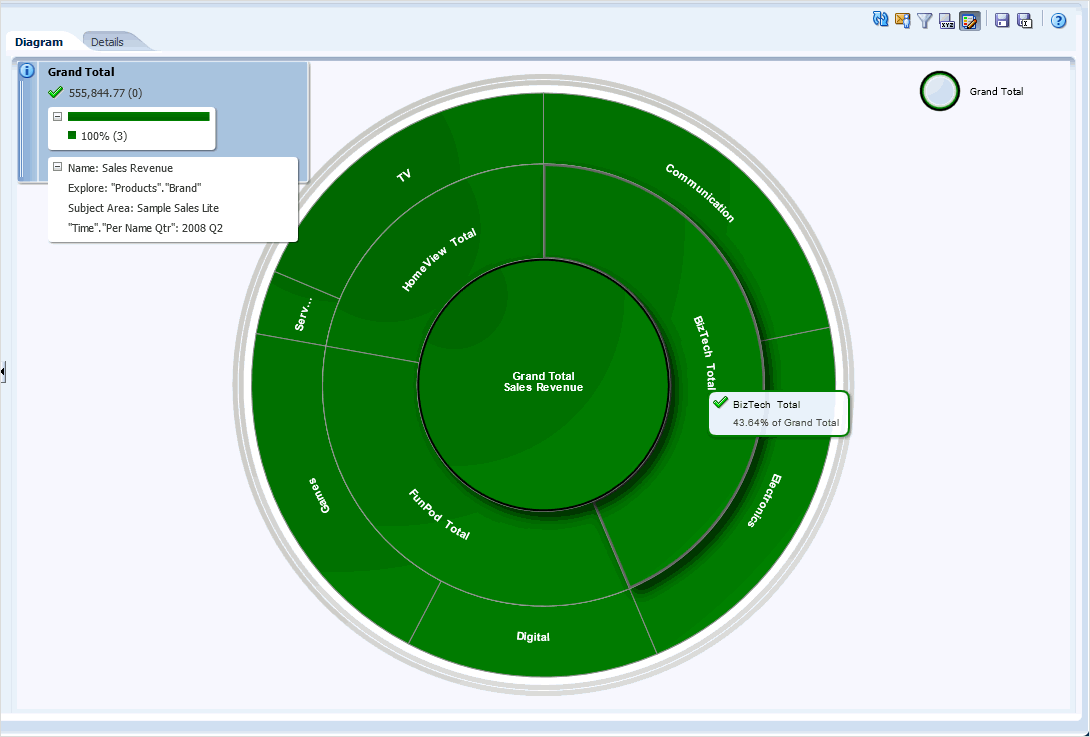KPI貢献ホイール図の理解
KPI貢献ホイール図には、データのコンポーネントがいくつかあります。
KPI貢献ホイール図の内容は次のとおりです。
-
KPI貢献ホイール - 1つの中央の円(つまりフォーカス・ノード)で構成されます。これは検証中のフォーカス・ディメンション・メンバー名です。フォーカス・ノードの周りには、同心円(名前付きセクター)があります。各セクターには次の情報が示されます:
-
名前とパーセント: セクターの上にマウス・カーソルを合わせると、ディメンションの名前およびその親の実際の値に対する割合が表示されます。
-
セクターのサイズ: セクターのサイズは、(セクターの実際の値) / (親の実際の値)の比率で決まります。執筆時点では、加算的KPIのみがKPI貢献ホイールでサポートされています。
-
色: 各セクターの色は、現在の視点またはディメンションの固定に対応するステータス・アセスメントに基づいて決まります。ステータス色に対する数値のマッピングは、KPI定義の一部であり、「KPI」エディタ: 状態」ページで構成します。
-
外側のリング: 外側のリングでは、1つ以上のレベルを展開または縮小してディメンションを探索できます。
-
-
「情報」ペイン - 現在のノードに関する次の情報が表示されます(現在のノードとはデスクトップ上でマウス・ポインタがあるノードのことです)。
-
フォーカス・ノードからの探索ディメンション名
-
ステータス色、実際の値および差分率
-
子のステータス
-
親の実際の値に対する貢献割合
-
-
フォーカス軌跡 - KPI貢献ホイールの中央にあるノード、および図に含まれているその祖先を表す、一群の小さい円で構成されます。各円には、対応するノードのステータス色が表示されます。KPI貢献ホイールをドリルして詳細を表示するにつれて、ディメンション・メンバー・ノードの階層がチェーン状の円で表示されます。その他のナビゲーション情報については、KPI貢献ホイール内での探索ディメンションの変更を参照してください。
KPI貢献ホイール・ドキュメントがカタログに保存される際には、フォーカス軌跡も保存されます。KPI貢献ホイールを開くと、ドリルの場合と同じように上から下にメンバーシップが適用されるという意味で、フォーカス軌跡は一時的な制約として機能します。追加情報は、KPI貢献ホイール内での探索ディメンションの変更を参照してください。
注意:
別の探索ディメンションに切り替えると、以前の探索ディメンションの祖先はフォーカス軌跡に表示されなくなります。フォーカス軌跡に表示されるのは、現在の探索ディメンションの祖先のみです。フォーカス軌跡の祖先ノードをダブルクリックすると、その祖先にフォーカスが変わります。
次の図では、売上収益のKPI貢献ホイール図の例を示します。マウス・カーソルがセクター(BizTech)の上にあるので、ディメンション全体に対する貢献比率が表示されています。この例では、BizTechが売上収益全体の43.64%に貢献しています。
自分:
-
次の方法でKPI貢献ホイールを作成できます:
-
グローバル・ヘッダーでマウス・カーソルを「新規」メニューに移動して、「KPI貢献ホイール」を選択します。
-
ホーム・ページの「パフォーマンス管理」エリアの「詳細」リンクをクリックしてから、「KPI貢献ホイール」を選択します(ホーム・ページを参照)。
-
ホーム・ページまたはカタログ・ページでKPIを右クリックしてから、「KPI貢献ホイールの表示」を選択します。
-
スコアカード図またはウォッチリストでKPIノードまたはKPI行を右クリックして、KPI貢献ホイールの表示を選択します。
-
-
ディメンションを切り替えることはできますが、表示および探索できるのは1回に1つのディメンションのみです。
-
KPI貢献ホイールをカタログに保存できます(モバイル・デバイスでは不可)。
-
デスクトップ上のスタンドアロン・エディタで、編集モードまたは読取り専用モードでKPI貢献ホイールを開けます(モバイル・デバイスでは不可)。
-
スコアカード・ビュー(たとえば戦略貢献ホイール)、スマート・ウォッチリストまたはKPIウォッチリストでKPIを右クリックし、KPI貢献ホイールの表示を選択して、KPI貢献ホイールを表示または作成できます。
-
モバイル・デバイスのダッシュボードでKPI貢献ホイールを(読取り専用で)表示できます。モバイル・アプリケーションで、カタログからKPI貢献ホイールを直接開くことはできません。
-
スコアカードの作成または重みの手動構成を行わなくても、ディメンションの加算的KPIに対してKPI貢献ホイールを作成できます。
-
KPI貢献ホイールのビジネス所有者に連絡できます。追加情報は、KPIのビジネス所有者への連絡を参照してください。
-
ドラッグ・アンド・ドロップして、ダッシュボードにKPI貢献ホイールを追加できます。(KPI貢献ホイールおよびダッシュボードについてを参照。)
-
保存済のKPI貢献ホイールを選択し、「プレビュー」ペインを展開すれば、カタログ・ページからKPI貢献ホイールをプレビューできます。
-
(オプション)「KPI貢献ホイール」エディタの「ディメンション固定」ダイアログを使用して、またはKPI貢献ホイール図をダッシュボードに追加する際に、1つ以上のディメンションを固定できます。1つのディメンションにドリル・ダウンして、別の探索ディメンションに切り替えた場合にも固定が追加されます。KPI貢献ホイールおよびダッシュボードについてを参照してください。
注意:
アクセシビリティ・モードを使用している場合は、KPI貢献ホイールが、KPI貢献ホイール図としてではなく、KPIの標準インタラクティブ分析として表示されます。追加情報は、アクセシビリティ機能を参照してください。